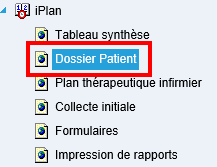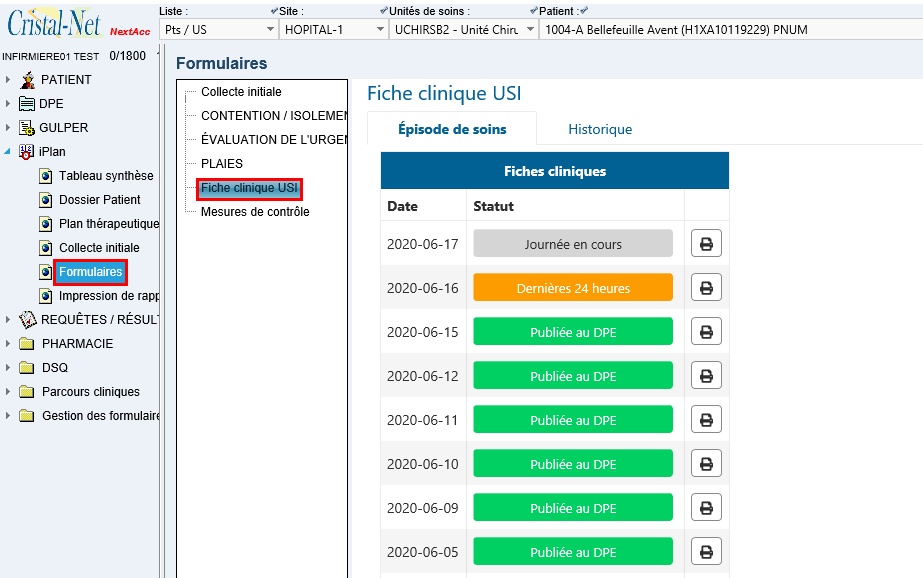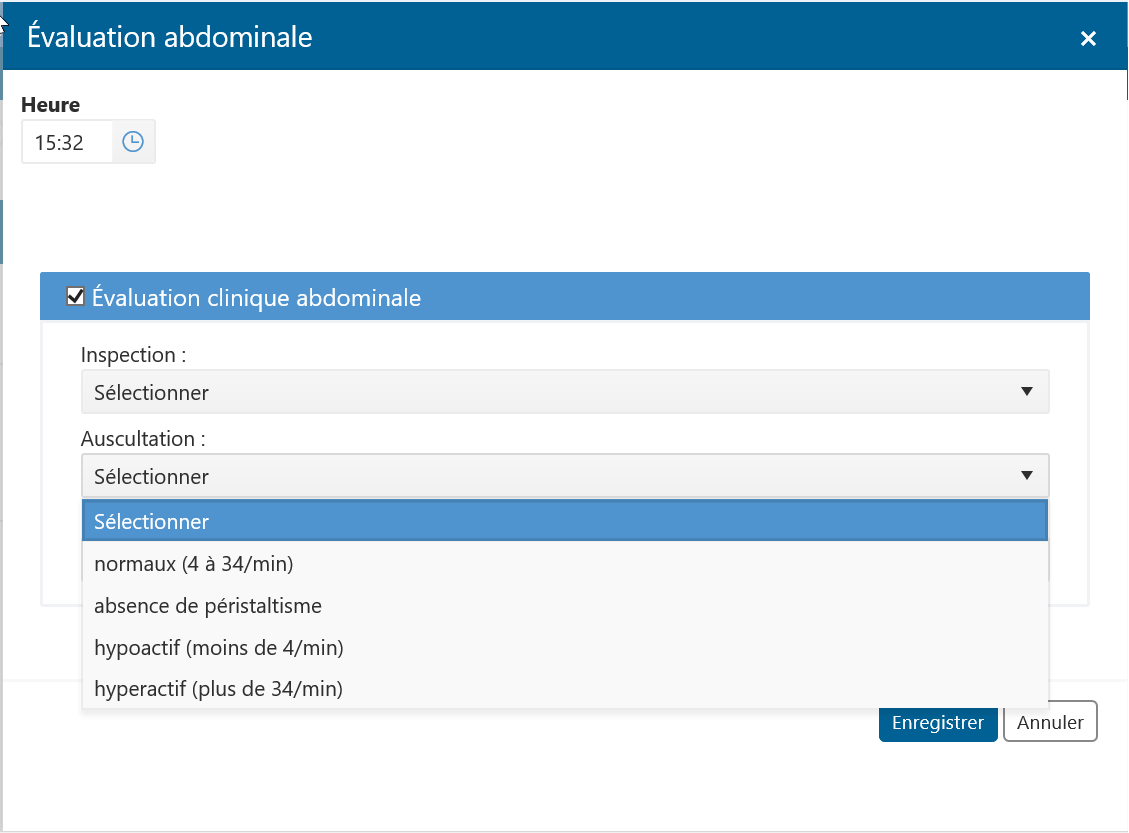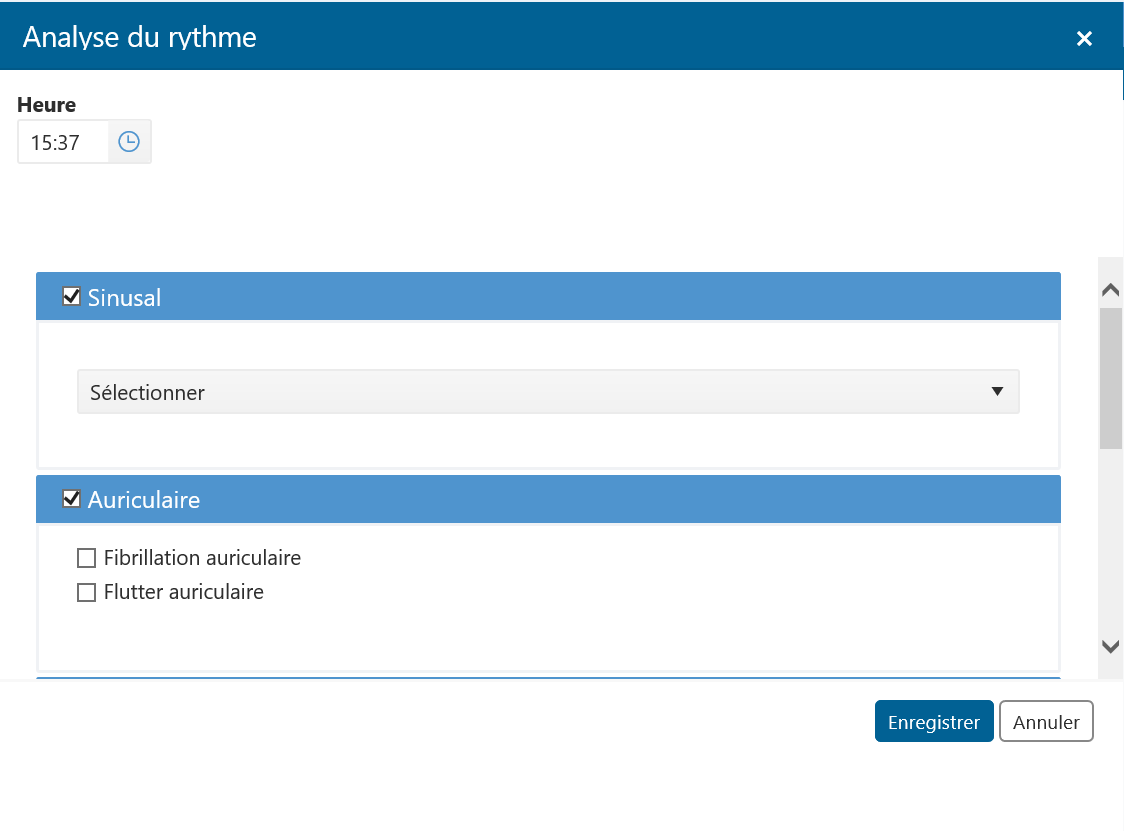|
|---|
Mise en contexte
Lors de l'hospitalisation d'un usager en milieu hospitalier, le personnel infirmier doit documenter les observations et les évaluations faites, mais aussi les actions posées auprès de l'usager. La fiche clinique est un outil qui permet de saisir tous ces éléments. Elle est liée aux interventions prescrites dans l'Image patient du Plan de soins (iPlan). Certaines des observations que l’utilisateur doit documenter peuvent d'ailleurs être alimentées par les données saisies et prescrites par l’intermédiaire des interventions contenues dans Image patient. Ceci facilite le travail de l'infirmière en lui évitant une double saisie des informations et diminue aussi les risques d'erreur et de préjudice à l'égard de l’usager.
La fiche clinique peut être adaptée à la clientèle et aux secteurs d'activités de l'établissement. Il est donc possible d'avoir de nouvelles sections ou d'adapter les sections liées aux interventions infirmières et de type questions/réponses, selon la pratique du secteur de soins concerné.
![]() Avertissement : Prendre note que dans cette page, tous les exemples proviennent du secteur des soins intensifs, pour lequel la fiche clinique a été créée initialement.
Avertissement : Prendre note que dans cette page, tous les exemples proviennent du secteur des soins intensifs, pour lequel la fiche clinique a été créée initialement.
...
Dans le menu principal de Cristal-Net, sélectionner iPlan > Dossier patient puis effectuer la mise en contexte de l’usager.
Cliquer sur l'onglet Formulaires. La liste des formulaires s’affiche.
Cliquer sur Fiche Clinique USI.
Option 3
![]() Remarque : Pour utiliser cet accès, il est nécessaire qu’une fiche clinique ait déjà été créée (existe déjà) pour l’usager mis en contexte.
Remarque : Pour utiliser cet accès, il est nécessaire qu’une fiche clinique ait déjà été créée (existe déjà) pour l’usager mis en contexte.
...
Après avoir cliqué sur Ajouter une fiche clinique ou sur le statut de la fiche clinique déjà existante - Journée en cours ou Dernières 24 heures, l’utilisateur est dirigé vers le Tableau de bord de cette fiche. Pour documenter une observation dans une section de format « questions/réponses », cliquer sur Ajouter une observation dans la section Documentation des observations. Une fenêtre de saisie comprenant toutes les interventions à documenter apparaît. L'utilisateur peut cocher les interventions qu'il désire documenter; tous les paramètres en lien avec chacune des interventions sélectionnées s’affichent et il est alors possible de cocher le choix souhaité, de saisir ou de sélectionner les informations. ![]() Info : Noter que les sections au format « questions/réponses » n’ont aucun lien avec le plan de soins contrairement aux sections liées aux interventions du plan de soins. C’est pourquoi l’onglet du même nom est absent.
Info : Noter que les sections au format « questions/réponses » n’ont aucun lien avec le plan de soins contrairement aux sections liées aux interventions du plan de soins. C’est pourquoi l’onglet du même nom est absent.
|
|
![]() Remarque : Au moins un élément doit être renseigné pour valider l’enregistrement de l’observation.
Remarque : Au moins un élément doit être renseigné pour valider l’enregistrement de l’observation.
...
Description | Commentaire |
|---|---|
| Permet d'apporter des modifications aux observations saisies. La fenêtre de saisie s’affiche et l’utilisateur peut effectuer les modifications avant de les enregistrer. |
| Permet de supprimer une observation. La suppression d'une observation doit être justifiée. Une fenêtre d’avertissement s’affiche quand l'utilisateur souhaite supprimer une observation et il doit sélectionner la raison de la suppression. |
...